Docker基础技术:AUFS
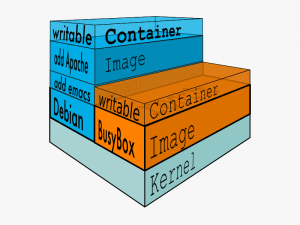 AUFS是一种Union File System,所谓UnionFS就是把不同物理位置的目录合并mount到同一个目录中。UnionFS的一个最主要的应用是,把一张CD/DVD和一个硬盘目录给联合 mount在一起,然后,你就可以对这个只读的CD/DVD上的文件进行修改(当然,修改的文件存于硬盘上的目录里)。
AUFS是一种Union File System,所谓UnionFS就是把不同物理位置的目录合并mount到同一个目录中。UnionFS的一个最主要的应用是,把一张CD/DVD和一个硬盘目录给联合 mount在一起,然后,你就可以对这个只读的CD/DVD上的文件进行修改(当然,修改的文件存于硬盘上的目录里)。
AUFS又叫Another UnionFS,后来叫Alternative UnionFS,后来可能觉得不够霸气,叫成Advance UnionFS。是个叫Junjiro Okajima(岡島順治郎)在2006年开发的,AUFS完全重写了早期的UnionFS 1.x,其主要目的是为了可靠性和性能,并且引入了一些新的功能,比如可写分支的负载均衡。AUFS在使用上全兼容UnionFS,而且比之前的UnionFS在稳定性和性能上都要好很多,后来的UnionFS 2.x开始抄AUFS中的功能。但是他居然没有进到Linux主干里,就是因为Linus不让,基本上是因为代码量比较多,而且写得烂(相对于只有3000行的union mount和10000行的UnionFS,以及其它平均下来只有6000行代码左右的VFS,AUFS居然有30000行代码),所以,岡島不断地改进代码质量,不断地提交,不断地被Linus拒掉,所以,到今天AUFS都还进不了Linux主干(今天你可以看到AUFS的代码其实还好了,比起OpenSSL好N倍,要么就是Linus对代码的质量要求非常高,要么就是Linus就是不喜欢AUFS)。
不过,好在有很多发行版都用了AUFS,比如:Ubuntu 10.04,Debian6.0, Gentoo Live CD支持AUFS,所以,也OK了。
好了,扯完这些闲话,我们还是看一个示例吧(环境:Ubuntu 14.04)
首先,我们建上两个目录(水果和蔬菜),并在这两个目录中放上一些文件,水果中有苹果和蕃茄,蔬菜有胡萝卜和蕃茄。
$ tree
.
├── fruits
│ ├── apple
│ └── tomato
└── vegetables
├── carrots
└── tomato
然后,我们输入以下命令:
# 创建一个mount目录 $ mkdir mnt # 把水果目录和蔬菜目录union mount到 ./mnt目录中 $ sudo mount -t aufs -o dirs=./fruits:./vegetables none ./mnt # 查看./mnt目录 $ tree ./mnt ./mnt ├── apple ├── carrots └── tomato
我们可以看到在./mnt目录下有三个文件,苹果apple、胡萝卜carrots和蕃茄tomato。水果和蔬菜的目录被union到了./mnt目录下了。
我们来修改一下其中的文件内容:
$ echo mnt > ./mnt/apple $ cat ./mnt/apple mnt $ cat ./fruits/apple mnt
上面的示例,我们可以看到./mnt/apple的内容改了,./fruits/apple的内容也改了。
$ echo mnt_carrots > ./mnt/carrots $ cat ./vegetables/carrots $ cat ./fruits/carrots mnt_carrots
上面的示例,我们可以看到,我们修改了./mnt/carrots的文件内容,./vegetables/carrots并没有变化,反而是./fruits/carrots的目录中出现了carrots文件,其内容是我们在./mnt/carrots里的内容。
也就是说,我们在mount aufs命令中,我们没有指它vegetables和fruits的目录权限,默认上来说,命令行上第一个(最左边)的目录是可读可写的,后面的全都是只读的。(一般来说,最前面的目录应该是可写的,而后面的都应该是只读的)
所以,如果我们像下面这样指定权限来mount aufs,你就会发现有不一样的效果(记得先把上面./fruits/carrots的文件删除了):
$ sudo mount -t aufs -o dirs=./fruits=rw:./vegetables=rw none ./mnt $ echo "mnt_carrots" > ./mnt/carrots $ cat ./vegetables/carrots mnt_carrots $ cat ./fruits/carrots cat: ./fruits/carrots: No such file or directory
现在,在这情况下,如果我们要修改./mnt/tomato这个文件,那么究竟是哪个文件会被改写?
$ echo "mnt_tomato" > ./mnt/tomato $ cat ./fruits/tomato mnt_tomato $ cat ./vegetables/tomato I am a vegetable
可见,如果有重复的文件名,在mount命令行上,越往前的就优先级越高。
你可以用这个例子做一些各种各样的试验,我这里主要是给大家一个感性认识,就不展开试验下去了。
那么,这种UnionFS有什么用?
历史上,有一个叫Knoppix的Linux发行版,其主要用于Linux演示、光盘教学、系统急救,以及商业产品的演示,不需要硬盘安装,直接把CD/DVD上的image运行在一个可写的存储设备上(比如一个U盘上),其实,也就是把CD/DVD这个文件系统和USB这个可写的系统给联合mount起来,这样你对CD/DVD上的image做的任何改动都会在被应用在U盘上,于是乎,你可以对CD/DVD上的内容进行任意的修改,因为改动都在U盘上,所以你改不坏原来的东西。
我们可以再发挥一下想像力,你也可以把一个目录,比如你的源代码,作为一个只读的template,和另一个你的working directory给union在一起,然后你就可以做各种修改而不用害怕会把源代码改坏了。有点像一个ad hoc snapshot。
Docker把UnionFS的想像力发挥到了容器的镜像。你是否还记得我在介绍Linux Namespace上篇中用mount namespace和chroot山寨了一镜像。现在当你看过了这个UnionFS的技术后,你是不是就明白了,你完全可以用UnionFS这样的技术做出分层的镜像来。
下图来自Docker的官方文档Layer,其很好的展示了Docker用UnionFS搭建的分层镜像。
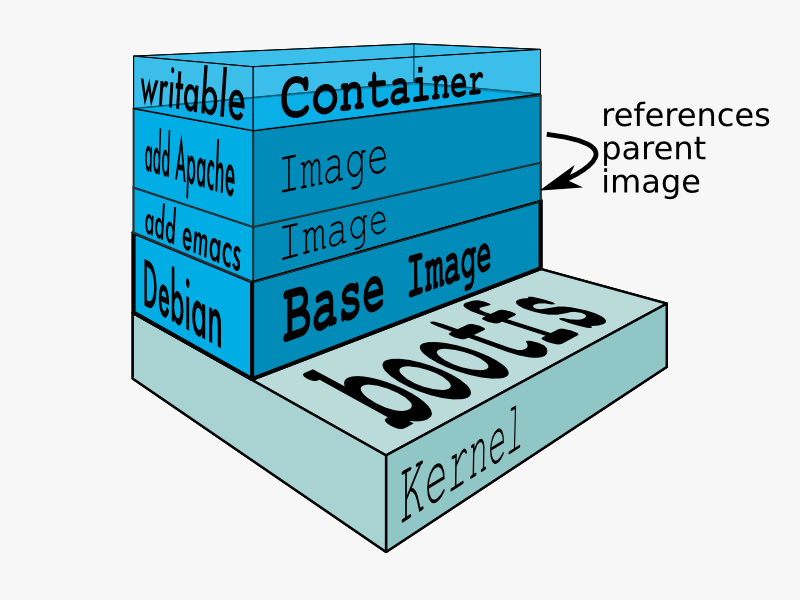
关于docker的分层镜像,除了aufs,docker还支持btrfs, devicemapper和vfs,你可以使用 -s 或 –storage-driver= 选项来指定相关的镜像存储。在Ubuntu 14.04下,docker默认Ubuntu的 aufs(在CentOS7下,用的是devicemapper,关于devicemapper,我会以以后的文章中讲解)你可以在下面的目录中查看相关的每个层的镜像:
/var/lib/docker/aufs/diff/<id>
在docker执行起来后(比如:docker run -it ubuntu /bin/bash ),你可以从/sys/fs/aufs/si_[id]目录下查看aufs的mount的情况,下面是个示例:
#ls /sys/fs/aufs/si_b71b209f85ff8e75/ br0 br2 br4 br6 brid1 brid3 brid5 xi_path br1 br3 br5 brid0 brid2 brid4 brid6 # cat /sys/fs/aufs/si_b71b209f85ff8e75/* /var/lib/docker/aufs/diff/87315f1367e5703f599168d1e17528a0500bd2e2df7d2fe2aaf9595f3697dbd7=rw /var/lib/docker/aufs/diff/87315f1367e5703f599168d1e17528a0500bd2e2df7d2fe2aaf9595f3697dbd7-init=ro+wh /var/lib/docker/aufs/diff/d0955f21bf24f5bfffd32d2d0bb669d0564701c271bc3dfc64cfc5adfdec2d07=ro+wh /var/lib/docker/aufs/diff/9fec74352904baf5ab5237caa39a84b0af5c593dc7cc08839e2ba65193024507=ro+wh /var/lib/docker/aufs/diff/a1a958a248181c9aa6413848cd67646e5afb9797f1a3da5995c7a636f050f537=ro+wh /var/lib/docker/aufs/diff/f3c84ac3a0533f691c9fea4cc2ceaaf43baec22bf8d6a479e069f6d814be9b86=ro+wh /var/lib/docker/aufs/diff/511136ea3c5a64f264b78b5433614aec563103b4d4702f3ba7d4d2698e22c158=ro+wh 64 65 66 67 68 69 70 /run/shm/aufs.xino
你会看到只有最顶上的层(branch)是rw权限,其它的都是ro+wh权限只读的。
关于docker的aufs的配置,你可以在/var/lib/docker/repositories-aufs这个文件中看到。
目录
AUFS的一些特性
AUFS有所有Union FS的特性,把多个目录,合并成同一个目录,并可以为每个需要合并的目录指定相应的权限,实时的添加、删除、修改已经被mount好的目录。而且,他还能在多个可写的branch/dir间进行负载均衡。
上面的例子,我们已经看到AUFS的mount的示例了。下面我们来看一看被union的目录(分支)的相关权限:
- rw表示可写可读read-write。
- ro表示read-only,如果你不指权限,那么除了第一个外ro是默认值,对于ro分支,其永远不会收到写操作,也不会收到查找whiteout的操作。
- rr表示real-read-only,与read-only不同的是,rr标记的是天生就是只读的分支,这样,AUFS可以提高性能,比如不再设置inotify来检查文件变动通知。
权限中,我们看到了一个术语:whiteout,下面我来解释一下这个术语。
一般来说ro的分支都会有wh的属性,比如 “[dir]=ro+wh”。所谓whiteout的意思,如果在union中删除的某个文件,实际上是位于一个readonly的分支(目录)上,那么,在mount的union这个目录中你将看不到这个文件,但是read-only这个层上我们无法做任何的修改,所以,我们就需要对这个readonly目录里的文件作whiteout。AUFS的whiteout的实现是通过在上层的可写的目录下建立对应的whiteout隐藏文件来实现的。
看个例子:
假设我们有三个目录和文件如下所示(test是个空目录):
# tree
.
├── fruits
│ ├── apple
│ └── tomato
├── test
└── vegetables
├── carrots
└── tomato
我们如下mount:
# mkdir mnt # mount -t aufs -o dirs=./test=rw:./fruits=ro:./vegetables=ro none ./mnt # # ls ./mnt/ apple carrots tomato
现在我们在权限为rw的test目录下建个whiteout的隐藏文件.wh.apple,你就会发现./mnt/apple这个文件就消失了:
# touch ./test/.wh.apple # ls ./mnt carrots tomato
上面这个操作和 rm ./mnt/apple是一样的。
相关术语
Branch – 就是各个要被union起来的目录(就是我在上面使用的dirs的命令行参数)
- Branch根据被union的顺序形成一个stack,一般来说最上面的是可写的,下面的都是只读的。
- Branch的stack可以在被mount后进行修改,比如:修改顺序,加入新的branch,或是删除其中的branch,或是直接修改branch的权限
Whiteout 和 Opaque
- 如果UnionFS中的某个目录被删除了,那么就应该不可见了,就算是在底层的branch中还有这个目录,那也应该不可见了。
- Whiteout就是某个上层目录覆盖了下层的相同名字的目录。用于隐藏低层分支的文件,也用于阻止readdir进入低层分支。
- Opaque的意思就是不允许任何下层的某个目录显示出来。
- 在隐藏低层档的情况下,whiteout的名字是’.wh.<filename>’。
- 在阻止readdir的情况下,名字是’.wh..wh..opq’或者 ’.wh.__dir_opaque’。
相关问题
看到上面这些,你一定会有几个问题:
其一、你可能会问,要有文件在原来的地方被修改了会怎么样?mount的目录会一起改变吗?答案是会的,也可以是不会的。因为你可以指定一个叫udba的参数(全称:User’s Direct Branch Access),这个参数有三个取值:
- udba=none – 设置上这个参数后,AUFS会运转的更快,因为那些不在mount目录里发生的修改,aufs不会同步过来了,所以会有数据出错的问题。
- udba=reval – 设置上这个参数后,AUFS会去查文件有没有被更新,如果有的话,就会把修改拉到mount目录内。
- udba=notify – 这个参数会让AUFS为所有的branch注册inotify,这样可以让AUFS在更新文件修改的性能更高一些。
其二、如果有多个rw的branch(目录)被union起来了,那么,当我创建文件的时候,aufs会创建在哪里呢? aufs提供了一个叫create的参数可以供你来配置相当的创建策略,下面有几个例子。
create=rr | round−robin 轮询。下面的示例可以看到,新创建的文件轮流写到三个目录中
hchen$ sudo mount -t aufs -o dirs=./1=rw:./2=rw:./3=rw -o create=rr none ./mnt hchen$ touch ./mnt/a ./mnt/b ./mnt/c hchen$ tree . ├── 1 │ └── a ├── 2 │ └── c └── 3 └── b
create=mfs[:second] | most−free−space[:second] 选一个可用空间最好的分支。可以指定一个检查可用磁盘空间的时间。
create=mfsrr:low[:second] 选一个空间大于low的branch,如果空间小于low了,那么aufs会使用 round-robin 方式。
更多的关于AUFS的细节使用参数,大家可以直接在Ubuntu 14.04下通过 man aufs 来看一下其中的各种参数和命令。
AUFS的性能
AUFS的性能慢吗?也慢也不慢。因为AUFS会把所有的分支mount起来,所以,在查找文件上是比较慢了。因为它要遍历所有的branch。是个O(n)的算法(很明显,这个算法有很大的改进空间的)所以,branch越多,查找文件的性能也就越慢。但是,一旦AUFS找到了这个文件的inode,那后以后的读写和操作原文件基本上是一样的。
所以,如果你的程序跑在在AUFS下,open和stat操作会有明显的性能下降,branch越多,性能越差,但是在write/read操作上,性能没有什么变化。
IBM的研究中心对Docker的性能给了一份非常不错的性能报告(PDF)《An Updated Performance Comparison of Virtual Machinesand Linux Containers》
我截了两张图出来,第一张是顺序读写,第二张是随机读写。基本没有什么性能损失的问题。而KVM在随机读写的情况也就有点慢了(但是,如果硬盘是SSD的呢?)
顺序读写
随机读写
延伸阅读
- Introduce UnionFS
- Union file systems: Implementations, part I
- Union file systems: Implementations, part 2
- Another union filesystem approach
- Unioning file systems: Architecture, features, and design choices
(全文完)
(转载本站文章请注明作者和出处 酷 壳 – CoolShell ,请勿用于任何商业用途)
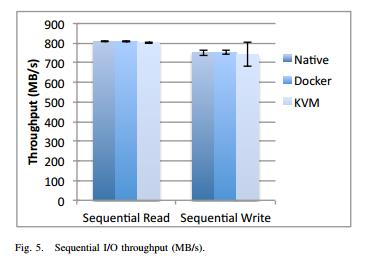
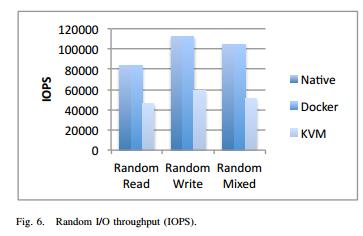





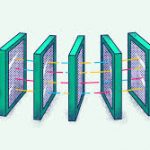

 (40 人打了分,平均分: 4.18 )
(40 人打了分,平均分: 4.18 )
《Docker基础技术:AUFS》的相关评论
赞!
总感觉 OverlayFS 因为是 kernel 钦定的所以更有前途……
如果不出意外,docker 也会由 aufs 转向 overlay(overlayfs 合并到内核的名字不包含 fs 两个字母了)。
LiveCD 用 aufs 是实际需要,但实际安装的内核默认不包含 aufs 支持。
overlay 和 aufs 只有很小的差别,overlay 只支持两层分支,但每层分支可以是另一个 overlay。但是 overlay 的代码简单很多,所以在 3.18 合并到了内核中。
overlay 比 aufs 性能稍微好那么一点点,特别是内存占用方面。
overlay 的问题是原始文件加两层分支会占用三倍的 inodes,在 ext3/4 分区上使用要预先规划好 inodes 数量。
AUFS 其实存在很多问题,比如多层 overlay 不支持、 xino 文件的性能问题等等。 OverlayFS 即使单从技术上来看也更优秀。
感觉有点像一个静态 (只读)快照,加上一个可写区域。感觉这技术在虚拟化上或者移动终端应该有用,但是日常可能用不到。
推荐 http://blog.daocloud.io/toolbox/ DaoCloud 的工具箱包含了 Docker 加速器的升级版「Docker 超速器」。
学习中!
感觉正文完全不提OverlayFS有点厉害, 果然回复里有人提到了
在Docker中放数据库,磁盘IO需要注意AUFS等的问题
很早很早以前研究slax发行版的时候研究过这玩意儿,第一次看到惊为天人,还可以这样玩~~~以及后来看到docker,感觉真是旧瓶旧酒~
好文章,内容妙趣横生.禁止此消息:[email protected]
如何知道我的操作系统是否支持 aufs 呢?谢谢~
@Hexcles
同意,稳定性是个问题,不知道现在改进的怎么样了。
个人认为,在读的情况下一会又性能影响。
如果需要读取的数据串中。
在A layer中,有一部分,
在B Layer中,有一部分。
在C Layer中,有一部分,
需要多次读取node。然后再是Block。
灌水灌水灌水灌水
文章不错:)
http://dockone.io/article/1513
感谢作者分享此系列文章,让我对这种基于OS的虚拟化环境技术有了更深刻的认识。也启发我对VM 和VE的一些思索。
再次感谢。
对一个已经存在的文件进行读,最顶层的可写层不会改变,但是进行写操作时,最顶层的可写层会把底层文件全部拷贝到顶层。